Présentation de Joplin, un outil très pratique pour la prise de notes

Je vais présenter aujourd'hui un outil qui me suit depuis plusieurs années sur mon PC personnel, et sur tous mes périphériques Android. Il s'agit de Joplin, un logiciel OpenSource axé sur la prise de notes.
La concurrence est bien présente et rude sur le marché pour ce type de logiciels, et je trouve que Joplin sort réellement du lot par rapport à beaucoup de ses concurrents. Il est compatible avec tous les OS du marché, offre la possibilité de synchroniser ses notes entre les appareils, et ce depuis un serveur perso. Les notes synchronisées peuvent être encryptées, ce qui permet de garder un maximum de sécurité dans ce monde tout est maintenant relié à Internet.
Présentation de Joplin
Joplin est une application gratuite (OpenSource) qui permet la prise de notes et la gestion de tâches. Il ressemble à OneNote (son concurrent chez Microsoft). Son avantage réside cependant dans le fait qu'il est disponible sur tous les systèmes d'exploitation du marché, ce qui permet de prendre des notes, d'organiser ses idées, son travail, ou ses données personnelles, les reprendre sur un autre périphérique, ou simplement les consulter facilement.
Joplin utilise le langage Markdown pour prendre les notes, cela demande un tout petit peu d'apprentissage pour ceux qui n'ont jamais pratiqué. Ce langage s'avère particulièrement efficace lorsque l'on souhaite adopter le même formalisme sur tout une base documentaire. La souris n'est nullement utile au moment de la prise de note, puisque tout le format du texte est entré directement depuis le clavier. Les notes sont sauvegardées localement au format MarkDown, ce qui permet de les éditer directement depuis une ligne de commande ou un autre éditeur de texte (lorsqu'elles ne sont pas encryptées).
J'ai essayé de nombreux logiciels de ce type, et Joplin reste le plus efficace. L'outil propose également l'incorporation de pièces jointes dans les documents, de générer des graphes avec du texte, exporter l'ensemble, ...
Les notes peuvent être synchronisées au travers de beaucoup de protocoles du marché. NextCloud, le plus populaire pour ceux qui font de l'autohébergement, DropBox, OneDrive, WebDAV, ... Elles sont également historisées, ce qui permet de revenir en arrière si leur contenu a été modifié par quelqu'un d'autre, ou si l'on veut annuler une mise à jour de la page, même si celle-ci a été éditée plusieurs jours/semaines auparavant.
L'éditeur propose plusieurs versions dont des versions portables (Windows) et sous forme d'un fichier AppImage pour Linux. Je suis toujours friant de ces formats dont les avantages ne sont plus à démontrer.
Édition de Notes
L'édition de notes est simple. L'éditeur propose depuis peu d'éditer les notes directement en format wisiwyg, pour ceux qui préfèrent.
L'idée de cet article n'étant pas de refaire une nième présentation du format MarkDown, que l'on trouve un peu partout sur le Web, mais d'en donner les principales fonctionalités que l'on peut utiliser pour une prise de notes rapide.
Les titres s'éditent en ajoutant simplement le caractère # suivi d'un espace avant le texte. Exemple:
# Titre de mon chapitre ## Sous titre Le texte que l'on souhaite écrire
Lors de la saisie au format Markdown dans la partie gauche de la fenêtre, le texte formaté s'affiche dans la partie droite, vous donnant en temps réel le rendu de vos notes. La saisie en Markdown reste à mon sens la plus rapide, par rapport à n'importe quel éditeur du marché.
Voici une image, qui sera probablement plus parlante, pour illustrer rapidement la syntaxe:
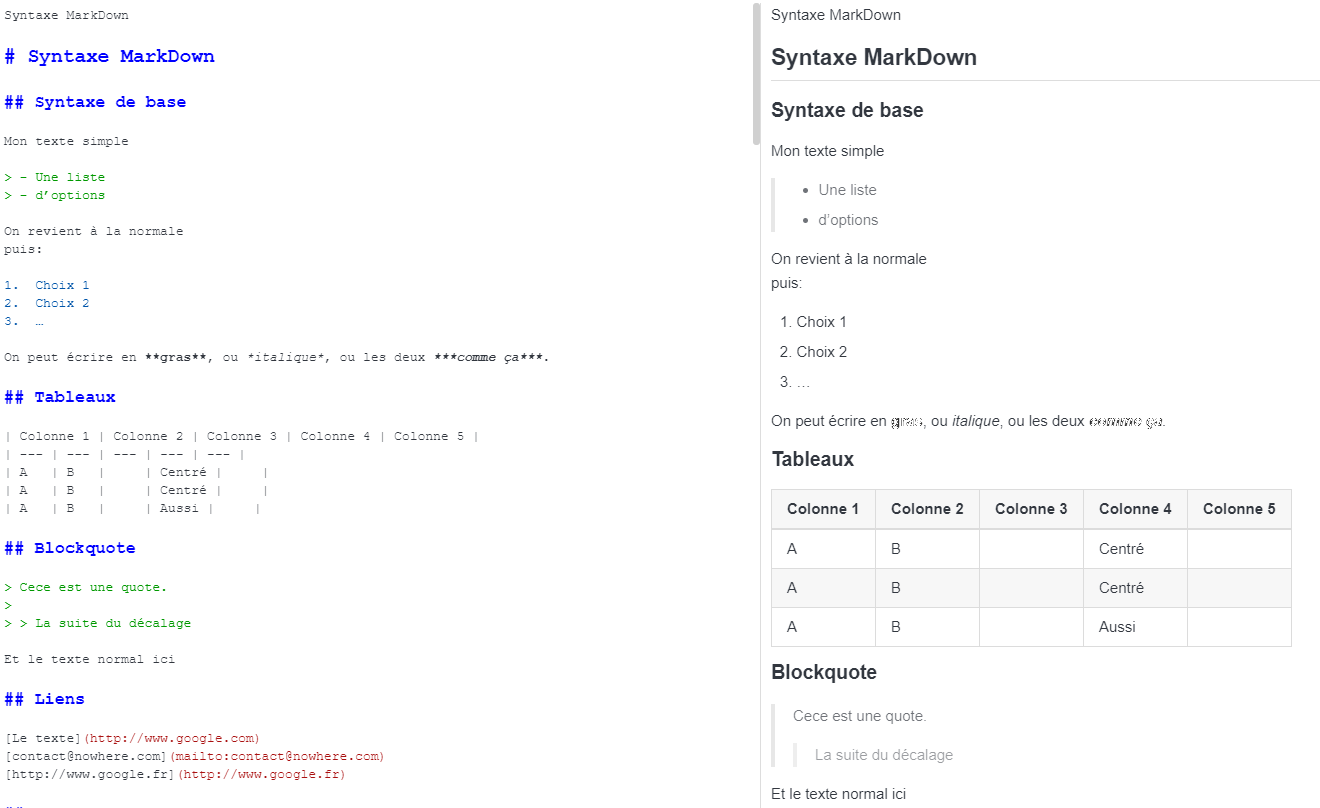
Création de schémas
Intégrant la syntaxe Mermaid, Joplin offre la possibilité d'insérer des schémas directement dans ses notes. C'est de loin un avantage par rapport à beaucoup de ses concurrents.
Voici un exemple tout simple:
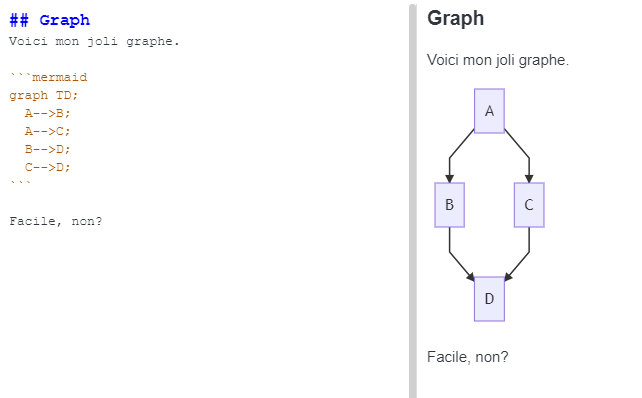
et bien d'autres:

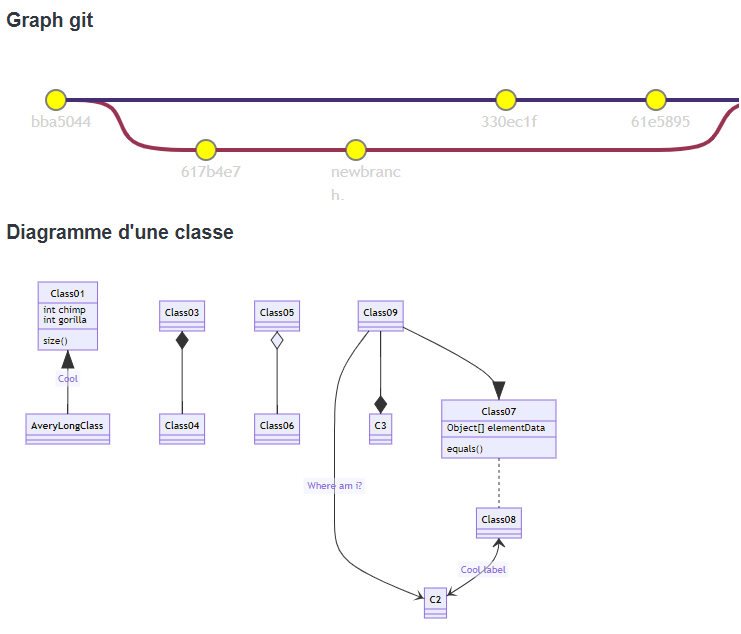
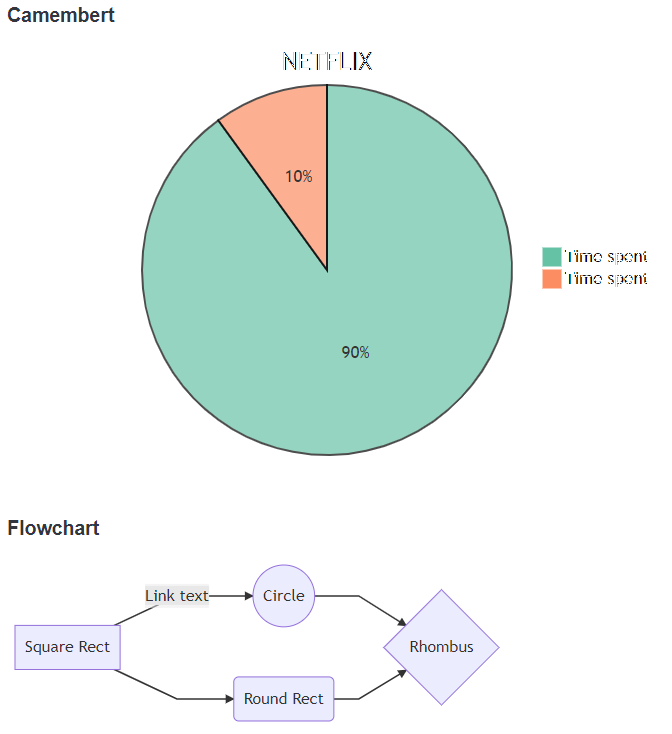
Je laisse un lien vers le site Officiel de Mermaid, qui contient toute la syntaxe pour générer tous types de graphes, Grant, schémas, organigrammes, etc... La puissance du langage est bluffante de simplicité et de rapidité.
Gestion des tâches à Faire (principe de "Todo lists")
Il est possible de créer des notes sous forme de tâches, dans le but de faire une "Todo List".
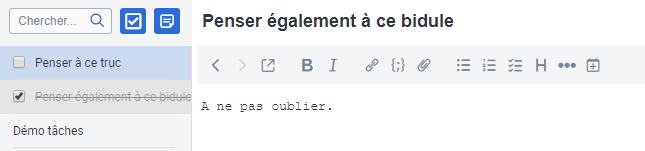
Ceci peut s'avérer utile pour suivre un projet, une liste d'idées ou simplement la gestion de ses tâches administratives.
Export des notes
Les notes peuvent êtes exportées en HTML, ou PDF. Cette fonctionnalité s'avère très pratique lorsque l'on souhaite partager une page à quelqu'un, ou tout simplement imprimer le contenu d'une note.
Pour cela, il suffit d'effectuer un clic droit sur la note, puis de choisir le menu Exporter. Il ne vous restera plus qu'à opter pour le format qui vous convient le mieux.
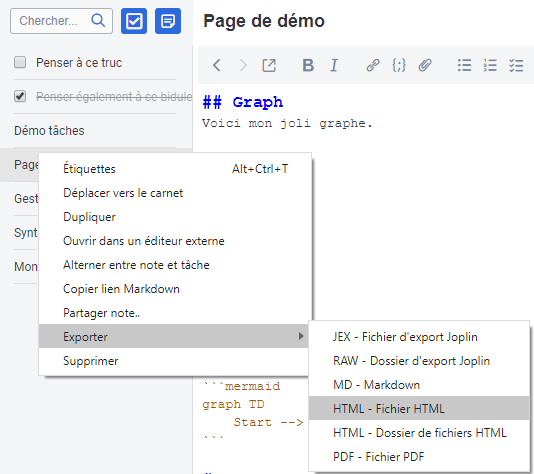
L'ensemble des notes peut également être exporté depuis le menu principal de l'outil.
Lien intéressants
Voici quelques liens pour aller plus loin, si vous voulez vous lancer avec Joplin
- Le site de Joplin
- Un lien vers des exemples d'utilisation du langage Markdown
- Le lien vers le site de Mermaid.
- Un précédent article de mon site sur l'utilisation des fichiers AppImage sous Linux.
J'espère que cet article vous aura donner envie de découvrir cet outil. Son développement est très actif, et il gagne en qualité à chaque mise à jour. Je l'utilise souvent pour compléter des notes que j'ai prises sur un ordinateur depuis mon Smartphone, lorsqu'une idée arrive, sur un projet, un article en cours de rédaction, ... Je l'ai classé dans la catégorie des Must Have.